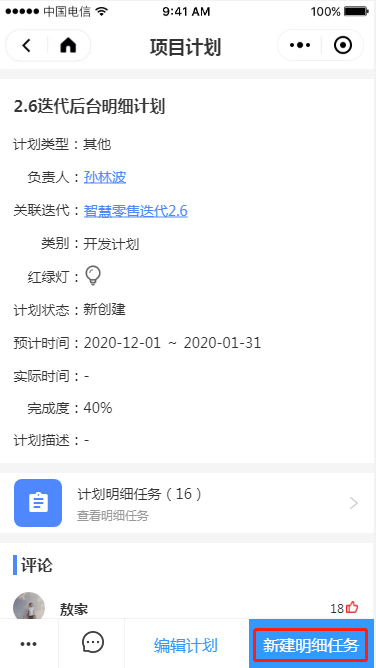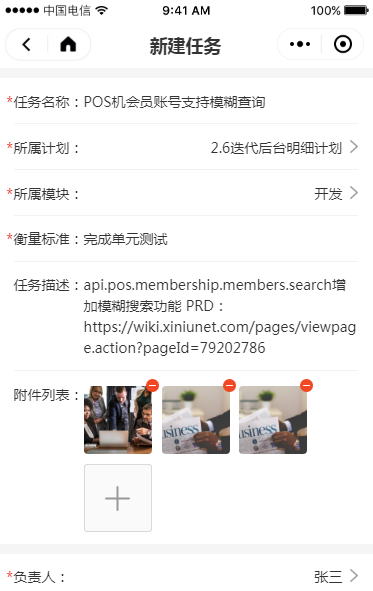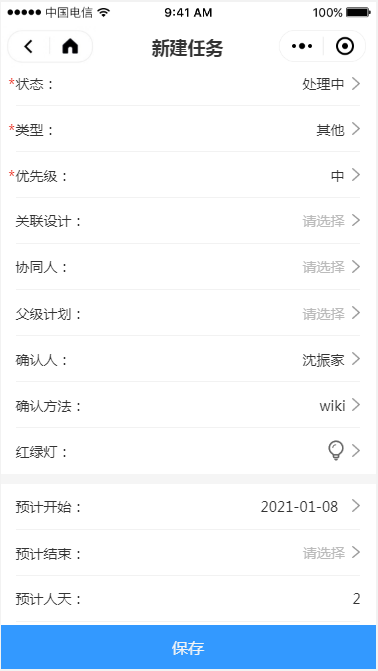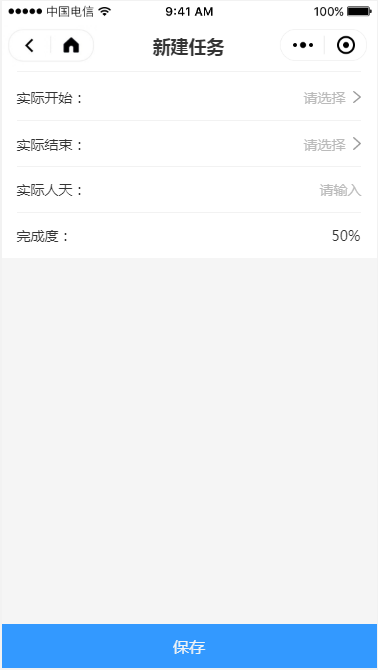查询、新建项目计划
1 点击项目计划后进入项目计划详情界面,输入关键字可以搜索对应的项目计划,项目计划状态分为未关闭、已关闭与全部
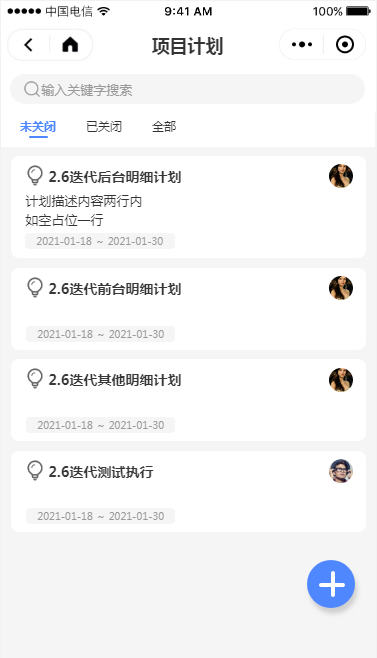
2 点击新建
可新建项目计划,输入下图中所需要的信息完成项目计划新建
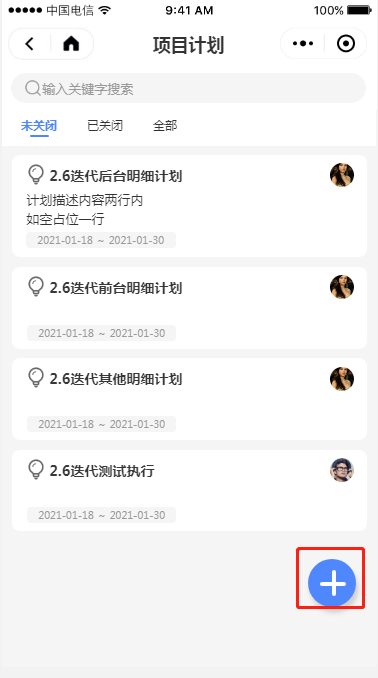
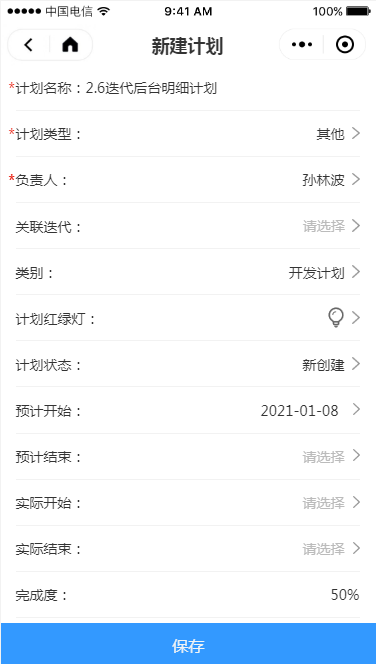
查询、筛选项目明细计划
1 点击项目计划
进入项目计划详情页面,可查看该项目计划的基本信息与评论信息
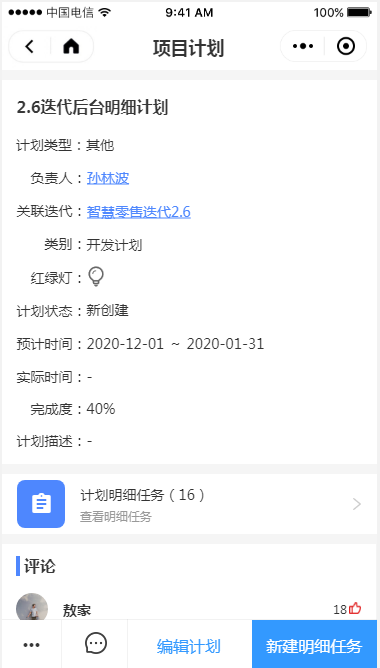
3 点击计划明细任务
进入计划明细任务详情界面,输入关键字可搜索计划明细任务,状态分为新创建、处理中、已完成、已取消、已关闭
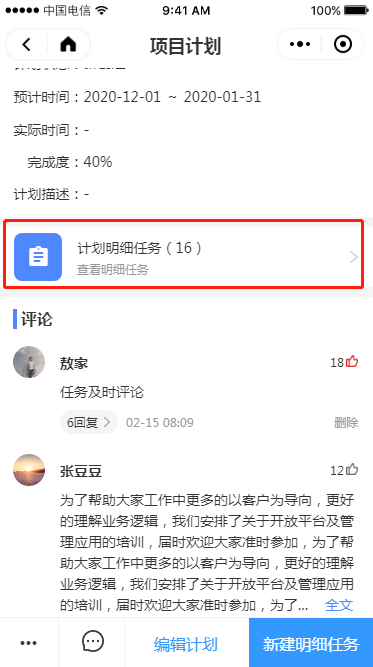
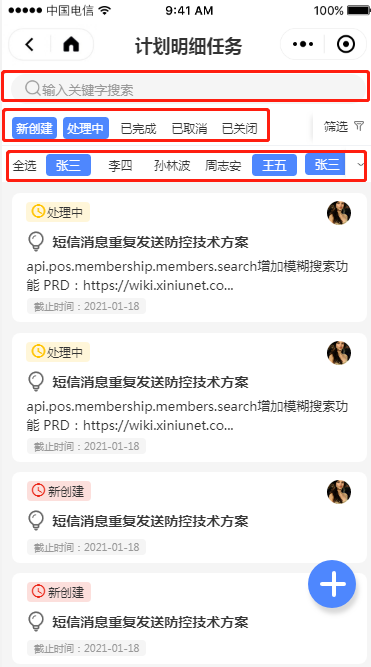
下方可选择计划明细任务的处理人姓名或直接选择全部,点击展开选项可展开所有处理人姓名
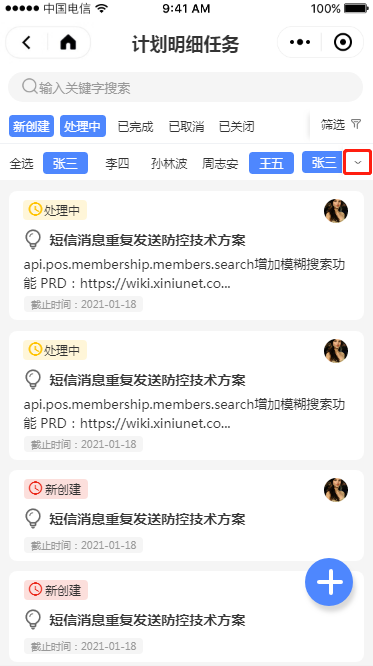
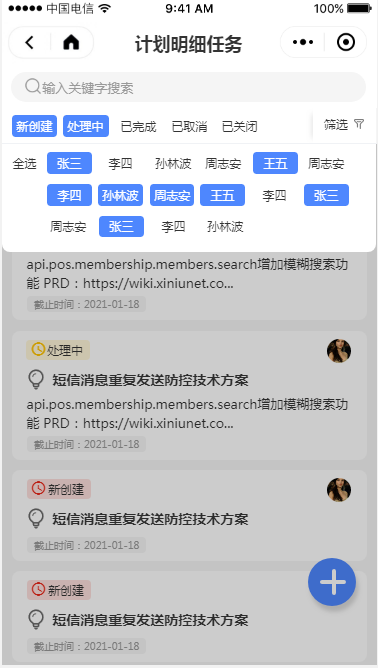
4 点击筛选
可对计划明细任务的所属计划、类型、优先级、红绿灯状态、预计开始日期(可手动输入时间也可以选择全部、今天与近7天)进行选择,点击重置可清空筛选信息
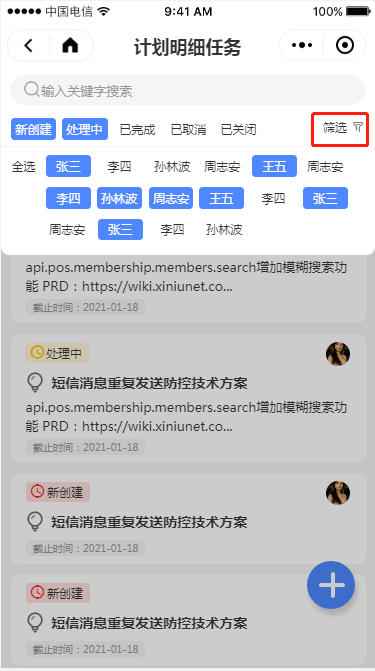
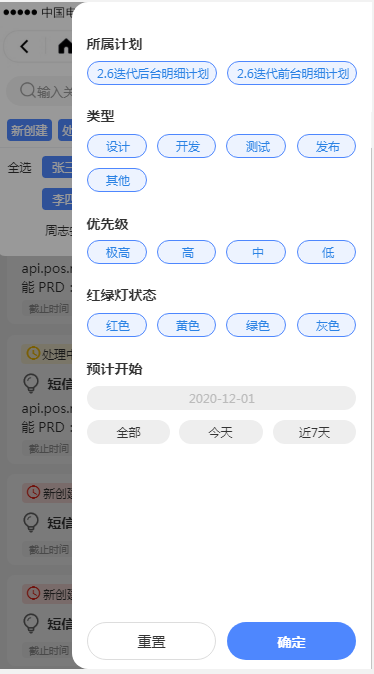
新建计划明细任务
5 点击新建
可新建计划明细任务,输入下图中需要填写的信息完成新建
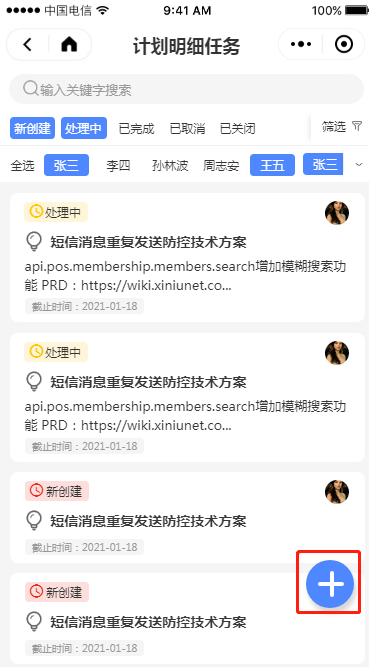
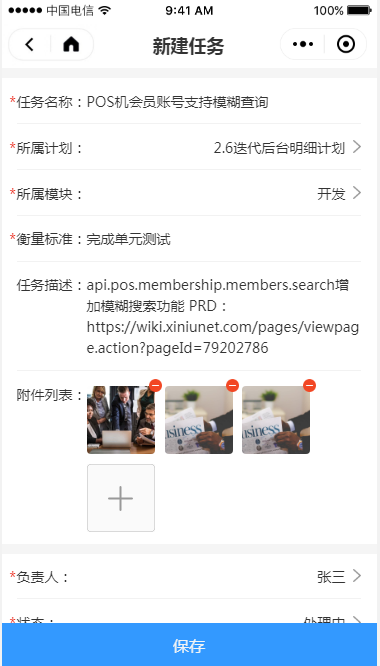
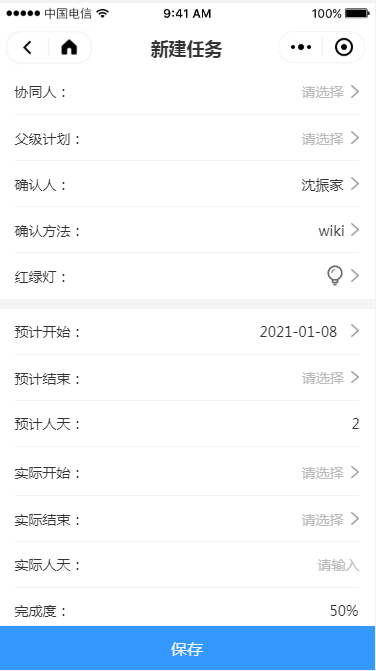
查看维护项目计划
关闭、删除明细计划
6 点击…
可关闭或删除明细计划,确认后完成关闭或删除
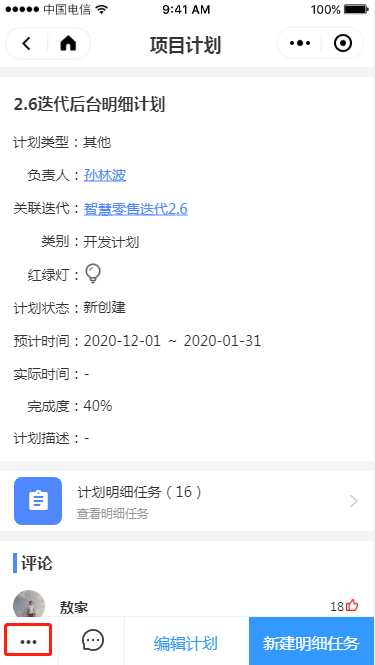
评论明细计划
7 点击评论
可对明细计划进行评论,确认后发布评论信息
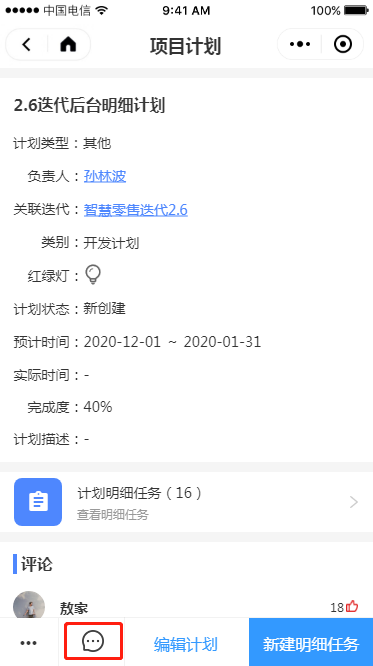
编辑明细计划
8 点击编辑计划
可对明细计划进行编辑操作,确认后点击保存完成编辑
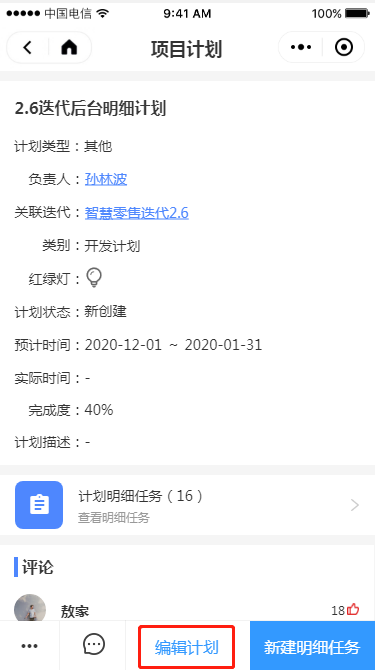
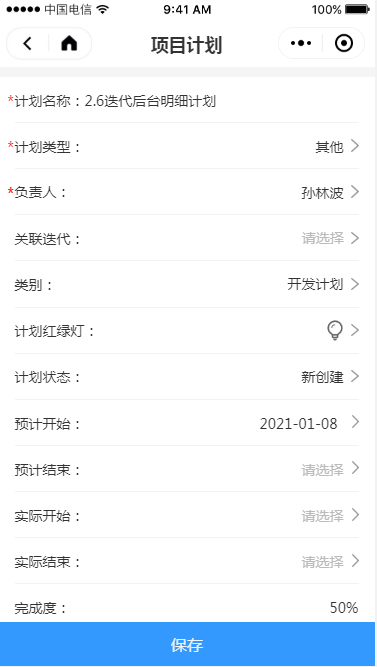
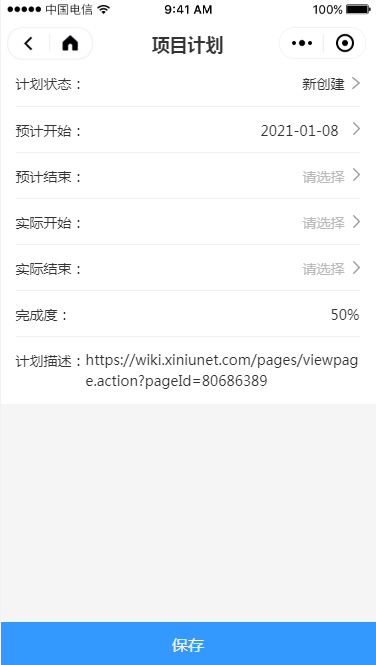
新建明细任务
9 点击新建明细任务
可在明细计划中新建明细任务,输入下图显示的信息点击保存完成新建